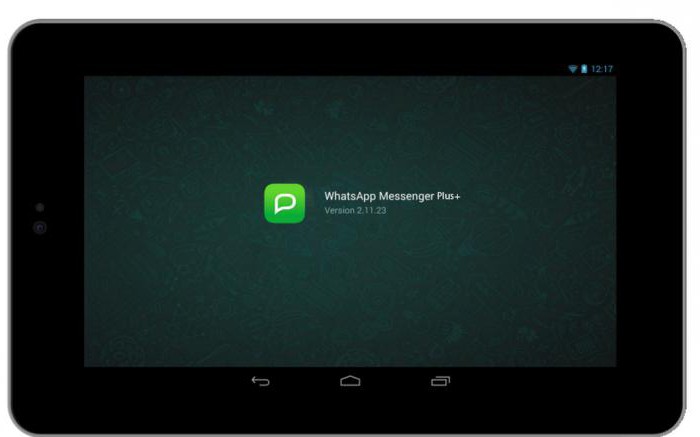Uansett hvilket operativsystem du harnettbrett, uansett hvor mye penger du betaler for det og uansett hvor nøye du behandler det, kan dingser gå i stykker fra tid til annen. Det er én ting hvis enheten er ute av drift på grunn av din feil, det vil si mistet, druknet eller gnidd noe i operativsystemet på grunn av uforsiktighet, og en helt annen ting når et av elementene går i stykker uten tilsynelatende åpenbar grunn.

En av disse grunnene er strømknappenduppeditt. Det er bra hvis nettbrettet var slått på på det tidspunktet, og sammenbruddet på en eller annen måte kan fikses av den innebygde programvaren, men det er en annen sak når enheten er slått av, og å gjenopplive den uten denne knappen er et stort problem.
Årsaker til sammenbrudd
La oss prøve å finne ut hvordan du slår på nettbrettet uten strømknappen: anbefalinger, instruksjoner og faktorer som kan føre til denne feilen.
Først, la oss vurdere hovedårsakene tilsom gadgeten sluttet å slå på. Det er ganske mange av dem, men de kan betinget deles inn i to grupper: mekanisk og programvare. Det vil si henholdsvis fysisk skade på enheten eller feil i operativsystemet.
Mekanisk skade
Før du slår på nettbrettet uten en knappinkludering, inspiser enhetens deksel nøye. Innretningen kan slutte å virke hvis du slipper den, for eksempel. De fleste komponentene til moderne mobile enheter er laget av skjøre materialer og komponenter, og du trenger ikke å bruke spesiell innsats for å skade dem.

Med sjeldne unntak kan tabletten falle nøyaktigpå strømknappen. Et kraftig slag vil lett forårsake skade på brett, sprekker på mikrokretser eller brudd på koblinger. Er det mulig å slå på nettbrettet uten strømknappen i dette tilfellet? Mest sannsynlig nei. Det eneste alternativet er å kontakte et nærliggende servicesenter for reparasjon av mobilt utstyr, med mindre du selvfølgelig er syv tommer i pannen og uteksaminert fra et teknisk universitet. Men selv det siste argumentet hjelper ikke alltid, for for reparasjonen trenger du et spesialverktøy - du kan definitivt ikke gjøre det med en vanlig skrutrekker og tang.
Programvarefeil
Før du slår på nettbrettet uten en knappinkludering, vil det ikke være overflødig å sørge for at operativsystemet er tilstrekkelig. Det skjer ofte at etter å ha installert tredjepartsprogramvare fra mistenkelige ressurser, oppfører plattformen seg noe merkelig og er buggy. En OS-feil kan også oppstå fra en feil levert oppdatering.

I kjernen er et nettbrett den samme datamaskinenbare mindre og på egen plattform. Derfor kan det å fange et virus eller "fange" et operativsystemkrasj gjøres uten problemer. I dette tilfellet er spørsmålet om hvordan du kan slå på nettbrettet uten strømknappen så akutt som med mekanisk skade, og du kan løse problemet på egen hånd, det vil si uten å gå til servicesenteret.
Prøver å slå på enheten
Funksjonstasten skal ikke være detpå en eller annen måte bøye, synke eller "gå" i sporet. Hvis mekanismen er ødelagt, vil du ikke høre et karakteristisk lett klikk - vær oppmerksom på dette før du slår på nettbrettet uten strømknappen. Hvis nøkkelen reagerer og ingen mekanisk skade er observert, er saken mest sannsynlig i "hjernen" til gadgeten. Å løse dette problemet krever mye tålmodighet.

Først av alt, åpne bruksanvisningentil enheten din og se etter en varm- og kaldstartseksjon (gjenopprettingsdelen) for enheten din. Som regel er dette en standard kombinasjon - volum opp med av/på-tasten holdt nede. De er ikke veldig smigrende om denne metoden, fordi i dette tilfellet blir alle innsidene av dingsen utsatt for en sterk "shake-up". Hvis det ikke var mulig å gå inn i "Recovery" -modus, må du mest sannsynlig kontakte servicesenteret.
Gjenopprettingsmodus
Likevel er det verdt å prøve å gjenopplive enheten.noen andre trekk. Før du slår på nettbrettet uten strømknappen, må du sørge for at kablene og kontaktene du vil bruke er "native", ellers vil sannsynligheten for en vellykket reparasjon bli betydelig redusert.
- Hvis batteriet er bra, kan du koble nettbrettet til laderen. Det er usannsynlig, men noen ganger viser enheten livstegn og starter opp i "Recovery".
- Dessuten vil det ikke være overflødig å prøve å koble tilgadget til en personlig datamaskin eller bærbar PC via et USB-grensesnitt. Enheten kan forstå denne handlingen som synkronisering og aktivere de riktige protokollene.
- Hvis du ved en ren tilfeldighet hadde i innstillingene dine"Feilsøking via USB"-modus er aktivert, og ved å bruke ADB-utviklerprogramvaremiljøet kan du starte gadgeten gjennom datamaskingrensesnittet (kommandolinje cmd.exe). Det er nok å skrive inn feltet "adb reboot recovery", og deretter bruke volumtasten på enheten for å velge elementet "Reboot Device" (start enheten på nytt).
Basert på brukeranmeldelser, de flesteeiere, var disse trinnene i stand til å hjelpe. Hvis ingen av metodene hjalp, så er veien til servicesenteret, og der vil de allerede se hva som skjedde med deg og hvordan de skal håndtere det: blinke enheten, bytte ut noen tavler, tilkoblinger eller reparere strømknappen.
Nettbrettet våkner ikke fra hvilemodus
I denne situasjonen er ting litt lettere,enn i forrige tilfelle. Noen spesielt kompetente produsenter kompletterer fastvaren sin med ekstra funksjonalitet for å låse opp skjermen ved hjelp av berøringsbevegelser.

Bruksanvisningen for enheten må inneholde relevant informasjon. Som regel er dette et raskt trykk på den sentrale delen av skjermen eller hyppig, så å si, rulling.
Vi tar enheten ut av "dvalen"
Hvis den nødvendige informasjonen ikke er i håndboken, prøv følgende trinn før du slår på "Android" uten strømknappen.

- Koble dingsen til en lader. I de fleste tilfeller våkner enheten fra hvilemodus.
- Koble USB-kabelen til en personlig datamaskin eller bærbar datamaskin. Synkroniseringsprotokoller bør være aktivert. Gi opp tilkoblingen til datamaskinen og fortsett å bruke nettbrettet ved å koble fra USB-kabelen.
- Du kan prøve å utføre en "grov omstart".De fleste dingsene er utstyrt med et lite hull med en liten knapp, som er plassert i området til headset-grensesnittene og volumbryteren. Trykk på den med noe skarpt og enheten skal starte på nytt.
- Noen nettbrettmodeller tillater ogsåstart deg selv på nytt med en bestemt tastekombinasjon ("Kallstart"). Kombinasjonen er praktisk talt uendret - strømknappen og volumbryteren opp eller ned. Deretter venter vi 10-15 sekunder, og enheten skal starte.
- I tilfelle enheten ikke slår seg på innenpå grunn av en feil levert oppdatering eller din inngripen i fastvaren, vil den eneste riktige løsningen være å relashe gadgeten. Med et minimum av ferdigheter, kan denne prosedyren utføres uavhengig, det er nok å studere en detaljert håndbok på et spesialisert forum.
Disse anbefalingene passer for enheter medadministrasjon av OS "Android" og "Windows". "Apple" gadgets har en litt annen filosofi og spesifisitet, men operasjonsprinsippet ligner det første. For å utføre en kaldstart på iOS, må du for eksempel ikke holde inne volumbryteren med strømknappen, som i Android, men Hjem-tasten.